
このチュートリアルでは、Apacheを使用してUbuntuにLet's Encrypt SSLをインストールする方法を示します。知らない人のために、LetsEncryptは無料のオープン認証局(CA)です。 Webサイトやその他のサービスに無料の証明書を提供します。このサービスは、Electronic Frontier Foundation、Mozilla、Cisco Systems、およびAkamaiによってサポートされています。残念ながら、LetsEncrypt.orgの証明書の有効期間は現在3か月です。つまり、更新する必要があります。今のところ四半期ごとに証明書を発行します。
この記事は、少なくともLinuxの基本的な知識があり、シェルの使用方法を知っていること、そして最も重要なこととして、サイトを独自のVPSでホストしていることを前提としています。インストールは非常に簡単で、ルートアカウントで実行されていますが、そうでない場合は、' sudoを追加する必要があります。 ‘ルート権限を取得するコマンドに。 Ubuntu 16.04 LTS(Xenial Xerus)サーバーにSSLを暗号化するステップバイステップのインストールを紹介します。
前提条件
- 次のオペレーティングシステムのいずれかを実行しているサーバー:Ubuntu 16.04 LTS(XenialXerus)。
- 潜在的な問題を防ぐために、OSの新規インストールを使用することをお勧めします。
- サーバーへのSSHアクセス(またはデスクトップを使用している場合はターミナルを開く)。
非rootsudoユーザーまたはrootユーザーへのアクセス 。非rootsudoユーザーとして行動することをお勧めします ただし、ルートとして機能するときに注意しないと、システムに害を及ぼす可能性があるためです。
Apacheを使用してUbuntuにSSLを暗号化するLet’sをインストールする
手順1.まず、次の apt-get を実行して、すべてのシステムパッケージが最新であることを確認します。 ターミナルのコマンド。
apt-get update apt-get upgrade apt-get install git
ステップ2. LAMP(Linux、Apache、MariaDB、PHP)サーバーをインストールします。
Ubuntu 16.04 LAMPサーバーが必要です。LAMPがインストールされていない場合は、こちらのガイドに従ってください。
ステップ3. Let'sEncryptSSLをインストールします。
次に、以下のコマンドを実行して、Let's Encrypt gitプロジェクトをサーバーに複製します。これにより、Let'sEncryptというフォルダーが/opt ディレクトリ:
git clone https://github.com/letsencrypt/letsencrypt /opt/letsencrypt
Let's Encrypt証明書の生成:
cd /opt/letsencrypt
以下のコマンドを実行して、ドメイン(example.com)またはWebサイトのSSL証明書を生成します。
./letsencrypt-auto --apache -d example.com
複数のドメインとサブドメインで単一の証明書を使用することもできます。そのためには、コマンドに追加の境界としてそれらを追加する必要があります。
./letsencrypt-auto --apache -d example.com -d www.example.com
インストールプロセスが正常に完了すると、コンソールにお祝いのメッセージが表示され、有効期限と、以下のスクリーンショットに示すように構成をテストする方法が通知されます。生成された証明書ファイルは、 / etc /letsencrypt / liveで見つけることができるはずです。 。
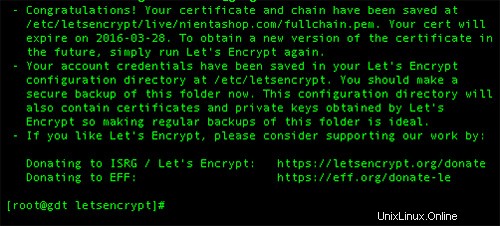
これで、ドメインにHTTPS経由でアクセスできるようになります。 https://your-domain.comで確認してください。 。
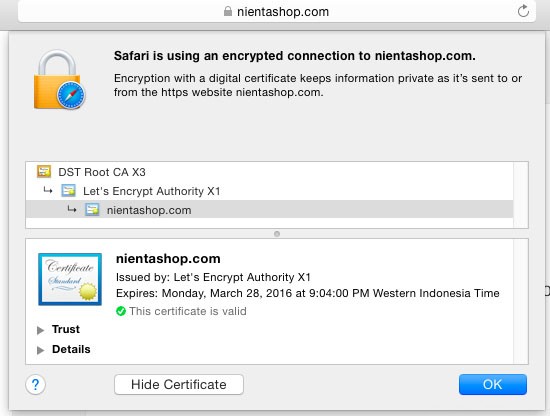
ステップ4.自動更新Let’sEncryptを設定します。
Let's Encrypt証明書は3か月間有効ですが、許容誤差を考慮して2か月ごとに証明書を更新することをお勧めします。その証明書を更新するには、 / opt /letsencryptに戻る必要があります ディレクトリを作成し、以下のコマンドを実行します:
./letsencrypt-auto renew
または、cronを編集し、確認/更新する頻度を指定することで、有効期限が切れる前に証明書を自動的に更新するcronジョブを設定することもできます。
>sudo crontab -e
下の行を追加して保存します:
0 0 * * 0 /opt/letsencrypt/letsencrypt-auto renew >> /var/log/le-renew.log
おめでとうございます!Let's Encrypt SSLが正常にインストールされました。このチュートリアルを使用して、Ubuntu 16.04 LTS(Xenial Xerus)システムにLet's Encrypt SSLwithApacheをインストールしていただきありがとうございます。 LetsEncryptSSLの公式Webサイトを確認することをお勧めします。